Contents
404エラーとカニバリの関係とは?
Webサイト運営において、意図しない「404エラー(ページが見つかりません)」が表示される状況は、ユーザー体験にもSEOにも悪影響を及ぼします。特に、複数の記事が同じキーワードで競合する「カニバリゼーション(検索順位の食い合い)」を避けるために、記事を非公開にする判断は正しい選択です。しかし、その結果として旧URLにアクセスした際に404エラーが発生してしまうことがあります。
2. 使用環境:AFFINGER6とキャッシュ系プラグイン
本記事で紹介する方法は、WordPressテーマ「AFFINGER6(子テーマ含む)」を使っている方向けの内容です。加えて、「WP Fastest Cache」や「SiteGuard WP Plugin」などのセキュリティ・キャッシュプラグインが導入されている場合も想定しています。
3. 非公開にしたPixiv系記事とSEOのバランス
Pixiv FANBOX関連の記事が検索エンジン上で競合し始めたため、カニバリを回避すべく特定の記事を非公開にしました。これにより、同一テーマのまとめ記事に評価を集約できるようになります。ただし、そのままだと該当URLは404を返すことになり、検索順位やサイトの健全性に影響します。
4. 404を放置するとどうなるか
GoogleのSearch Consoleなどで「404エラー」が多数報告されると、クロールの無駄打ちやサイト全体の評価低下につながることがあります。また、被リンクが存在する場合には、リンクジュース(SEO評価)も失われてしまいます。
5. .htaccessで301リダイレクトを設定する(※注釈あり)
.htaccess(エイチ・ティー・アクセス)は、Apache系サーバーで動作する設定ファイルです。WordPressのルートディレクトリに存在しており、アクセス制御やリダイレクト設定などを細かく管理できます。
以下は、旧記事URLをすべて新しいまとめ記事へ恒久的にリダイレクト(301リダイレクト)する設定例です。
私はサポートの手厚さから、エックスサーバーを使っています。エックスサーバーの「サーバーパネル」にログインします。
その後、左側のメニューから「ホームページ」を選択。その中に「h.taccess編集」があるのでクリック。所定のドメイン名を指定するとこんな画面が出てきます。
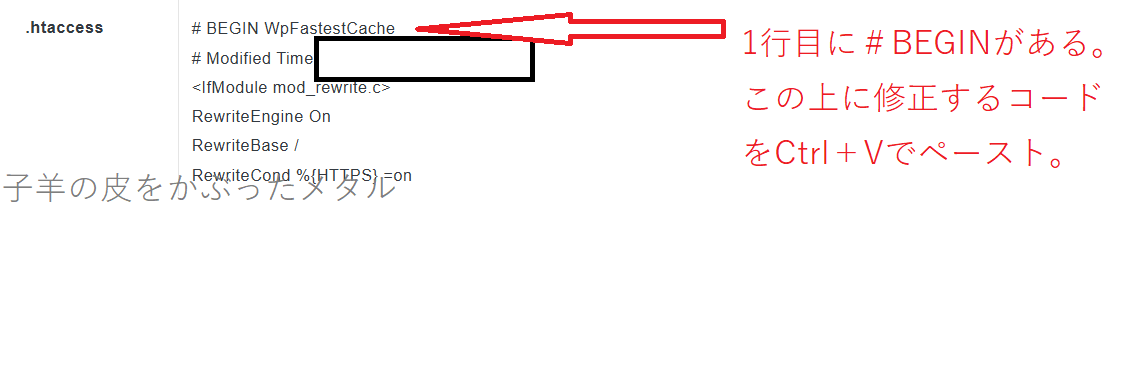
Redirect 301 /blandocopaloma/ https://peridotsugawara.com/payment-name-is-revealed/
Redirect 301 /how-to-release-pixivfanbox/ https://peridotsugawara.com/payment-name-is-revealed/
Redirect 301 /supporters-can-check/ https://peridotsugawara.com/payment-name-is-revealed/
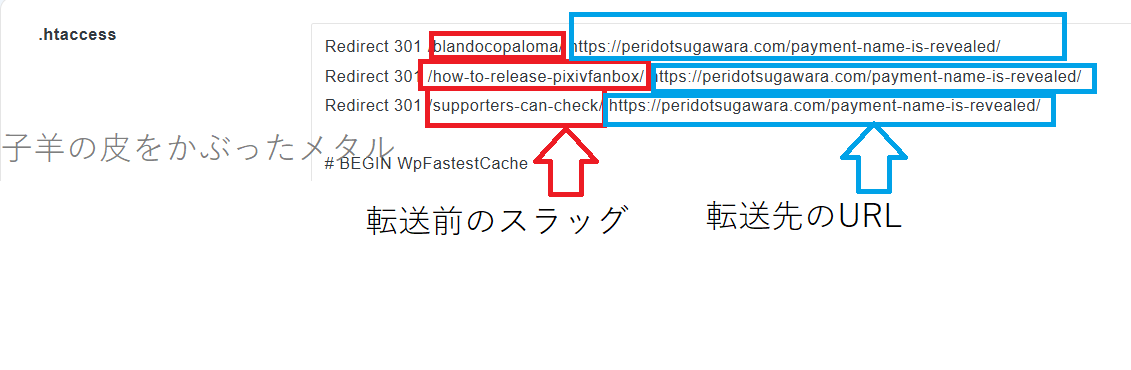
※このコードは
.htaccessの最上部、もしくは# BEGIN WordPressよりも上に追加してください。※
.htaccessの全文公開はサーバー構成やセキュリティ設定を外部に晒すことになるため、控えましょう。
6. リダイレクト設定後はキャッシュを削除する
AFFINGER6環境下では「WP Fastest Cache」などのキャッシュプラグインがページを静的に保存している場合があります。リダイレクト設定が反映されない時は、以下の手順でキャッシュ削除を行いましょう。
キャッシュ削除手順(WP Fastest Cache)
- WordPress管理画面にログイン
- 「WP Fastest Cache」メニューを開く
- 「Delete Cache and Minified CSS/JS」を選択(すべて削除)
- ブラウザで該当URLにアクセスし、正しく転送されるか確認
補足:ブラウザのキャッシュ削除方法
- Windows:Ctrl + F5、または Ctrl + Shift + R
- macOS:Command + Shift + R
- 共通代替手段:シークレットウィンドウ(プライベートモード)で開くことで、キャッシュの影響を受けずに確認可能
7. 万が一失敗した場合の対処法
.htaccessは1文字のミスでもサイト全体にエラー(500 Internal Server Error)を引き起こすことがあります。そのため、編集前には必ずバックアップを取るようにしましょう。
安全なバックアップ方法(初心者向け)
.htaccessを開いたら、キーボードで「Ctrl + A」で全文を選択- 「Ctrl + C」でコピー
- パソコンにある「メモ帳」や「テキストエディタ」を開く(紙のメモ帳ではなく、WindowsやMacに入っているアプリ)
- 「Ctrl + V」で貼り付け
- 「名前を付けて保存」で
htaccess-2025年4月30日.txtなどの名前を付けて保存 - 文字化けを防ぐため、「UTF-8(BOMなし)」で保存するのが推奨です
BOM(Byte Order Mark)とは? テキストファイルの先頭に付加される識別情報で、文字コードの種類を判別するために使われます。日本語を含むファイルでは便利な場合もありますが、
.htaccessではBOM付きだとサーバーが正しく読み込めず、動作不良を起こすことがあります。そのためBOMなしのUTF-8形式で保存してください。
復旧手順(エラー発生時)
- FTPやサーバーパネルにアクセス
.htaccessを元の状態に戻す(バックアップファイルを上書き)- キャッシュを削除後、再確認
8. まとめ:SEO視点での正しい対応
今回のように、意図的に記事を非公開にする場合でも、旧URLに対して適切なリダイレクト設定を行うことで、SEO評価やユーザーの離脱を最小限に抑えることができます。AFFINGER6など高機能テーマでは設定箇所が複雑なこともありますが、.htaccessを使ったシンプルな方法を覚えておけば、汎用的に対応できるでしょう。
サイトの整備とSEOは地味ですが確実な積み重ねが成果に直結します。この記事がその一助となれば幸いです。
